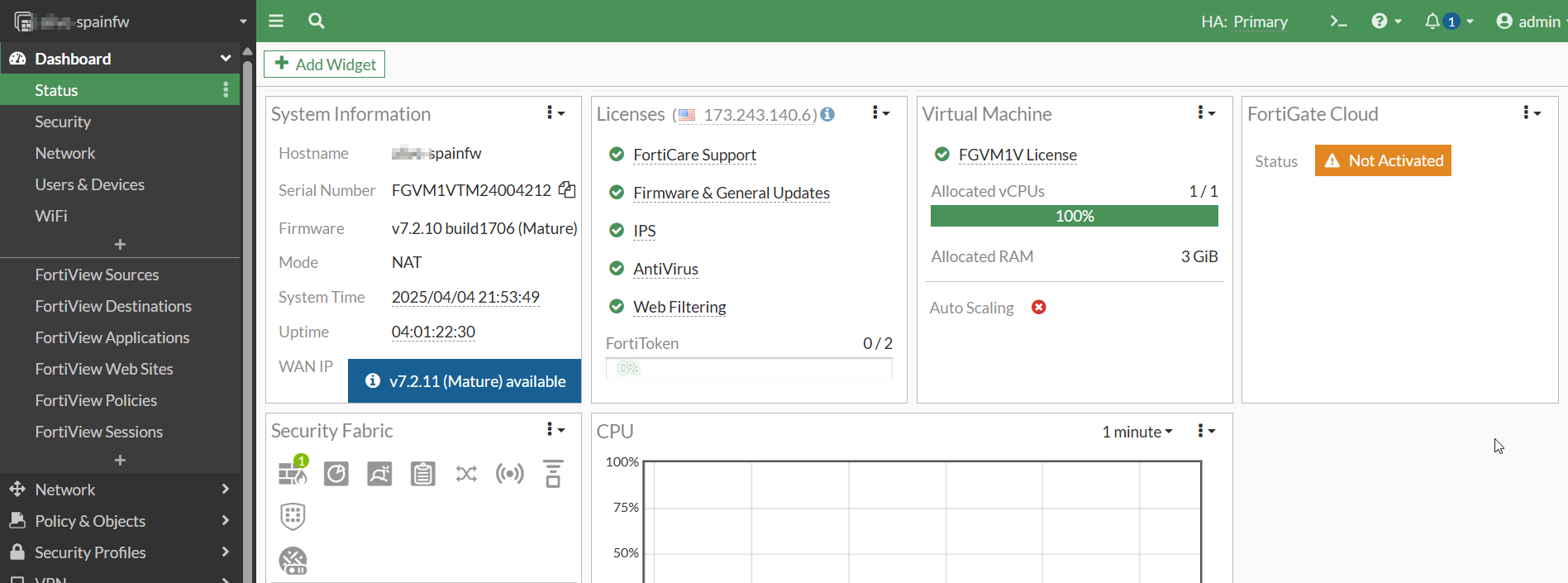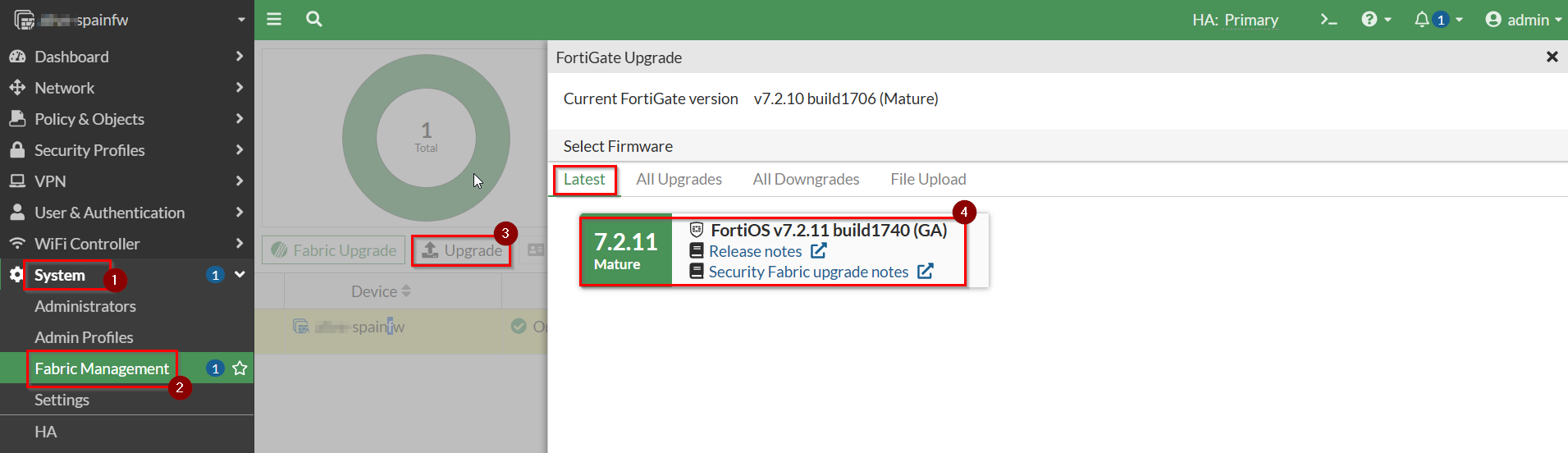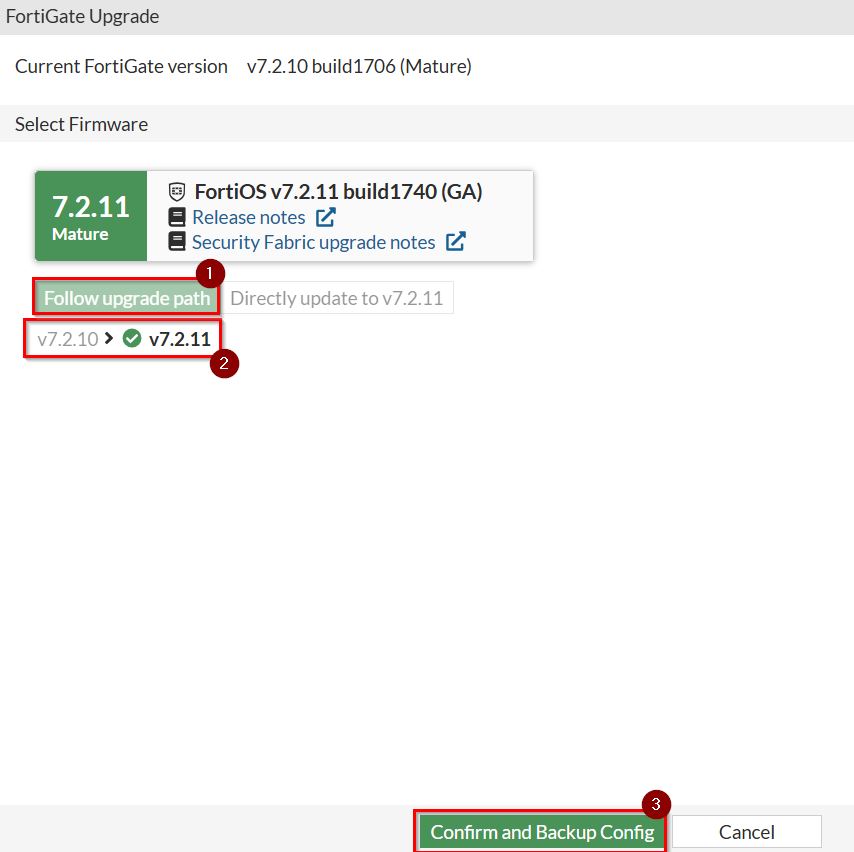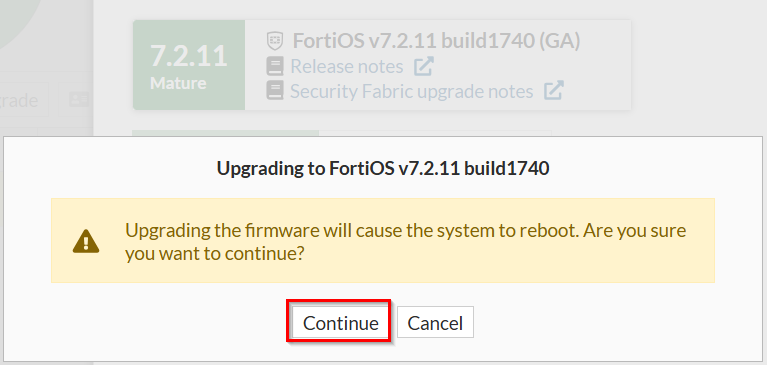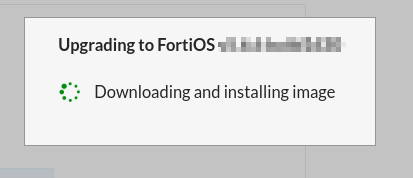Diferencia entre revisiones de «Fortinet Actualización»
| Línea 21: | Línea 21: | ||
Es importante asegurarse de que la opción "Follow upgrade path" esté seleccionada, ya que esto garantiza una actualización más segura. Al activarla, se mostrarán los pasos intermedios necesarios antes de alcanzar la versión final. En este caso no hay pasos intermedios, pero si los hubiera, se seleccionaría Follow upgrade path (Camino de actualización por etapas). | Es importante asegurarse de que la opción "Follow upgrade path" esté seleccionada, ya que esto garantiza una actualización más segura. Al activarla, se mostrarán los pasos intermedios necesarios antes de alcanzar la versión final. En este caso no hay pasos intermedios, pero si los hubiera, se seleccionaría Follow upgrade path (Camino de actualización por etapas). | ||
| − | [[Archivo:Actualizacion_Fortigate(3).png| | + | [[Archivo:Actualizacion_Fortigate(3).png|500px]] |
Una vez verificado esto, se debe hacer clic en "Confirm and Backup config" (Respaldar la configuración y actualizar). Esta acción generará una copia de seguridad de la configuración actual del firewall Fortinet, se descarga de forma automática en local, lo cual es fundamental para poder restaurar el sistema en caso de que ocurra algún inconveniente, o incluso para migrar la configuración a otro dispositivo. | Una vez verificado esto, se debe hacer clic en "Confirm and Backup config" (Respaldar la configuración y actualizar). Esta acción generará una copia de seguridad de la configuración actual del firewall Fortinet, se descarga de forma automática en local, lo cual es fundamental para poder restaurar el sistema en caso de que ocurra algún inconveniente, o incluso para migrar la configuración a otro dispositivo. | ||
Revisión del 22:33 4 abr 2025
En el siguiente manual se describe de manera sencilla los pasos a seguir a la hora de actualizar los Firewalls Fortigate / Firewalls Avanzados. En caso de que necesites ayuda con alguno de estos pasos, por favor contacta con nuestro departamento de soporte.
Se debe acceder al firewall desde el Panel de Gigas o utilizando las credenciales previamente guardadas en un lugar seguro.
Para actualizar la versión de firmware del firewall Fortinet comenzamos accediendo al apartado System → Fabric Management(o Sistema → Gestión de la estructura)
A continuación, dentro de dicho apartado, se pueden visualizar todas las versiones de firmware disponibles para actualizar. En este caso, la versión recomendada es la v7.2.11.
Es importante asegurarse de que la opción "Follow upgrade path" esté seleccionada, ya que esto garantiza una actualización más segura. Al activarla, se mostrarán los pasos intermedios necesarios antes de alcanzar la versión final. En este caso no hay pasos intermedios, pero si los hubiera, se seleccionaría Follow upgrade path (Camino de actualización por etapas).
Una vez verificado esto, se debe hacer clic en "Confirm and Backup config" (Respaldar la configuración y actualizar). Esta acción generará una copia de seguridad de la configuración actual del firewall Fortinet, se descarga de forma automática en local, lo cual es fundamental para poder restaurar el sistema en caso de que ocurra algún inconveniente, o incluso para migrar la configuración a otro dispositivo.
El sistema nos avisará de que para hacer la actualización se ha de reiniciar el firewall. Aceptamos y nos descargará la configuración actual del firewall.
Tras esto se comenzará a descargar e instalar el nuevo firmware, el proceso debería llevar solamente unos minutos. Si la página no se actualizase en 5 minutos podemos volver a abrir la url del firewall o refrescarla sin ningún problema.
Tras esto repetimos los mismos pasos con las actualizaciones restantes hasta llegar a la que queramos mantener.